
Índice:
- Etapa 1: componentes necessários
- Etapa 2: Ferramentas necessárias
- Etapa 3: Projeto do circuito
- Etapa 4: Design de PCB
- Etapa 5: Design de forma de PCB personalizado
- Etapa 6: Processamento de PCB
- Etapa 7: Aplicação de máscara para ataque químico
- Etapa 8: Mascaramento usando um marcador permanente
- Etapa 9: Gravura
- Etapa 10: Remoção da máscara
- Etapa 11: Perfuração
- Etapa 12: Máscara de solda
- Etapa 13: Corte personalizado de PCB
- Etapa 14: Testando o PCB
- Etapa 15: Vale a pena dessoldar
- Etapa 16: Solda
- Etapa 17: Teste de Circuito
- Etapa 18: Divirta-se
- Autor John Day [email protected].
- Public 2024-01-30 11:38.
- Última modificação 2025-01-23 15:03.

Eu sou um entusiasta da eletrônica. Fiz muito PCB. Mas a maioria deles tem a forma retangular regular. Mas eu vi alguns PCBs personalizados na maioria dos equipamentos eletrônicos. Por isso, experimentei alguns PCBs de design personalizado nos primeiros dias. Então, aqui eu explico a fabricação de um PCB de design personalizado. Aqui, utilizo ferramentas comuns para sua preparação. Porque, todo amador eletrônico não tem todas as ferramentas. Então, eu uso ferramentas comuns aqui. Esta placa de circuito impresso de design personalizado é totalmente feita em casa. Isso o ajudará a entender mais sobre o design do PCB. Aqui eu uso o Instructables Robot como o design do PCB e adiciono algum trabalho de iluminação LED ao PCB usando componentes SMD. Nas etapas futuras eu explicarei mais sobre isso. Então vamos…
Etapa 1: componentes necessários
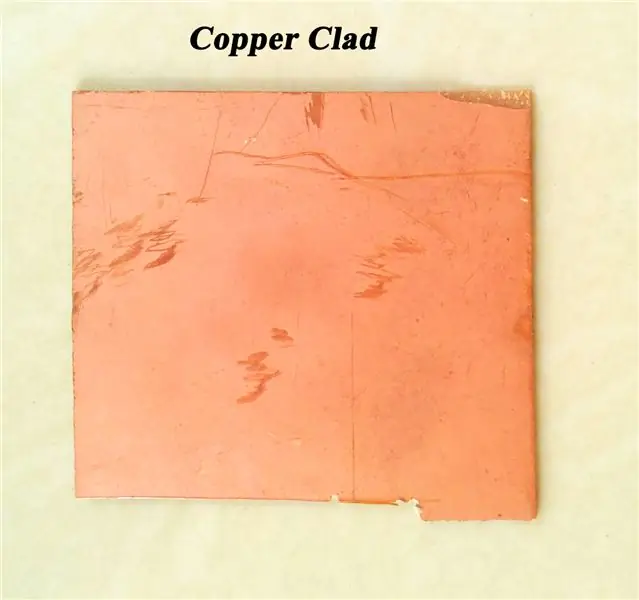


Aqui eu uso os componentes eletrônicos SMD do PCB antigo. Reduz o custo do projeto. Você segue este método ou adquire os componentes.
Revestido de cobre
Solução FeCl3
Limpador de PCB
Todos os componentes são SMD
IC
Resistor
Capacitor
Conduziu
Conector DC
Todos os valores dos componentes são fornecidos no diagrama de circuito.
As imagens são fornecidas acima.
Etapa 2: Ferramentas necessárias

Aqui eu uso as ferramentas comuns. As principais ferramentas são um ferro de solda micro e um ferro de solda comum. A lista completa é fornecida abaixo, Ferro de solda miró
Ferro de solda 25 W
Faca pequena
Lâmina de serra
Arquivo
Chave de fenda pequena
Fluxo
Fio de solda
etc …
Etapa 3: Projeto do circuito
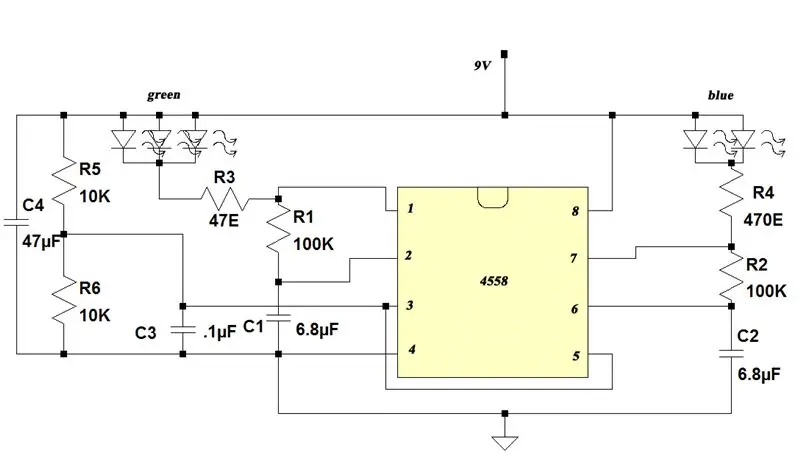
Aqui eu uso um amplificador operacional duplo. IC. É conectado como um oscilador para produzir oscilação de baixa frequência para piscar um LED. O 2 amplificador operacional. trabalhar de forma independente e produzir sinal de onda quadrada. Os dois osciladores são conectados da mesma maneira para produzir o mesmo sinal. Caso contrário, precisamos adicionar um transistor para aumentar a corrente. Aqui não é usado porque para reduzir a complexidade. Portanto, os LEDs são acionados pelos 2 amplificadores operacionais. Portanto, o problema atual evitado. O circuito desenhado no software 'spice'. O circuito fornecido acima.
Etapa 4: Design de PCB
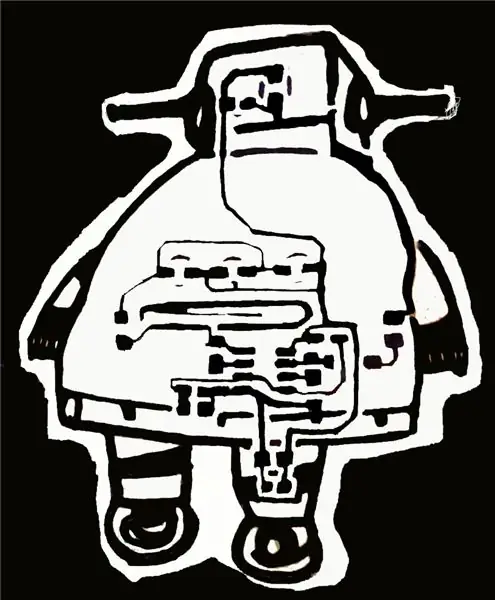
É um pequeno circuito. Porque o design do PCB é muito simples. Portanto, normalmente não é necessário o software de design de PCB. O software é usado para projetos de circuitos complexos. Mas aqui eu uso um software de design de PCB para estudar o design de PCB usando software. A imagem acima mostra o design do PCB.
Etapa 5: Design de forma de PCB personalizado
Aqui, primeiro faço o download da imagem do robô instrutível. Em seguida, converta-o em imagem desenhada usando a opção de filtros de imagem no editor de imagens do Photoshop. Em seguida, as imagens são impressas em um papel para referência. O tamanho da imagem é igual ao tamanho do PCB. Isso é fornecido como arquivo PDF abaixo. Em seguida, combino a imagem do robô e o design do PCB em uma única imagem. Isso é usado para mascarar o revestimento de cobre para gravação. Com isso, obtemos os traços do circuito e a imagem do robô no revestimento de cobre. As imagens são fornecidas acima.
Etapa 6: Processamento de PCB



Nesta etapa, limpamos o lado de cobre do PCB usando a lixa e reduzimos a espessura do revestimento de cobre usando a lixa e a lima. O procedimento fornecido abaixo,
Pegue o revestido de cobre
Reduza sua espessura usando a lixa
Limpe o lado do cobre usando a lixa (400)
Limpe o revestimento de cobre com água e seque-o
Etapa 7: Aplicação de máscara para ataque químico

Aqui nesta etapa, aplicamos o mascaramento no revestimento de cobre para ataque químico. O mascaramento fornece o layout do circuito para o revestimento de cobre. Isso evitará a corrosão na parte mascarada. Portanto, a gravação feita apenas na parte não mascarada. Com isso fez as trilhas de cobre no revestimento de cobre. O procedimento de mascaramento fornecido abaixo,
Imprima o layout PCB em um papel brilhante (ou papel de revista)
Cole isso com o revestimento de cobre
Aplique calor no papel usando uma caixa de ferro
Remova o papel impresso
Agora, o layout do PCB é copiado para o revestimento de cobre
Etapa 8: Mascaramento usando um marcador permanente




É o método mais simples para criar a máscara de gravação. Aqui, usamos apenas o marcador permanente. Isso torna esse método útil para qualquer iniciante em eletrônica. Desta forma, desenhamos o layout no revestimento de cobre usando apenas o marcador. As etapas são fornecidas abaixo,
Pegue o revestido de cobre
Corte a imagem do robô
Desenhe a imagem do robô cortando cada parte separadamente, conforme mostrado nas imagens acima
O desenho do layout PCB nele
Em seguida, escureça a máscara redesenhando o layout completo mais uma vez
Verifique o layout do circuito
Se houver algum curto-circuito, remova-o usando a faca pequena
Etapa 9: Gravura
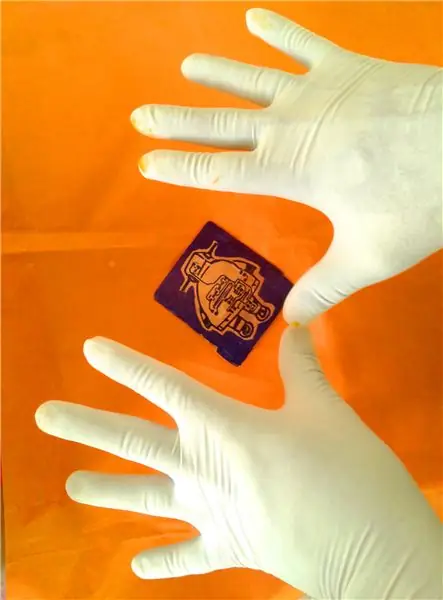

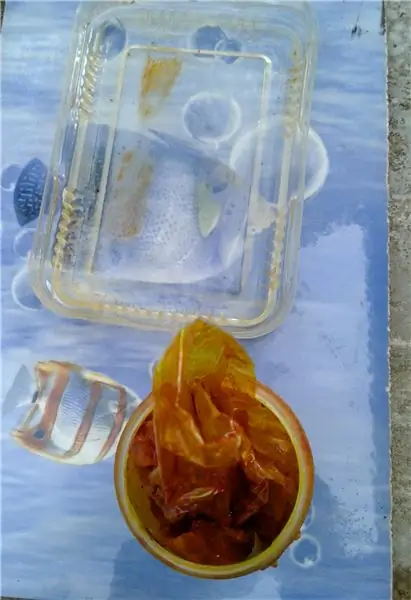
A gravação é a remoção de peças de cobre indesejadas do revestimento de cobre. Por este método, criamos o layout do circuito no revestimento de cobre. O procedimento fornecido explica o processo de corrosão.
Use luvas para proteger nossas mãos
Pegue um pouco de água em um prato de plástico
Adicione um pouco de FeCl3 à água e misture muito bem
Mergulhe o revestimento de cobre na solução de FeCl3
Aguarde algum tempo (conforme a concentração da sua solução)
Verifique continuamente o PCB gravado com sucesso
Após o condicionamento, limpe-o com água e seque-o
Etapa 10: Remoção da máscara



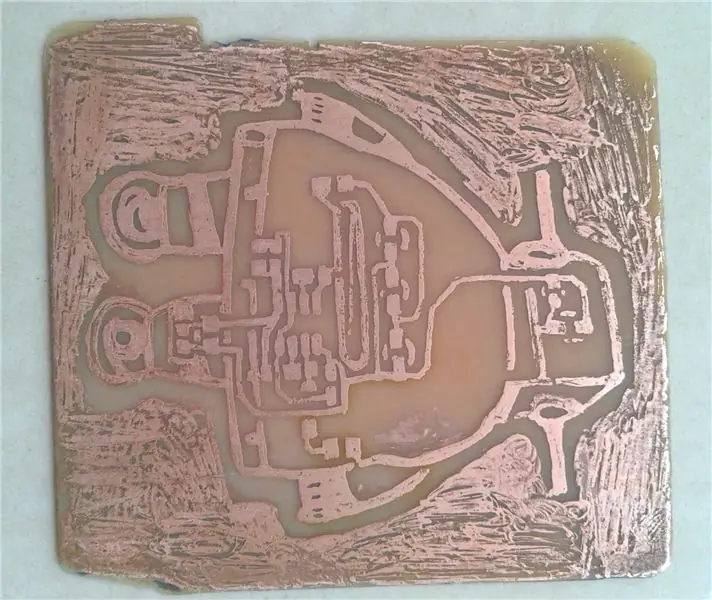
Aqui, removemos a tinta de marcador permanente. Para isso, primeiro limpe-o com água e sabão. Em seguida, usando lixa, limpe e lave com água limpa. Em seguida, seque.
Etapa 11: Perfuração


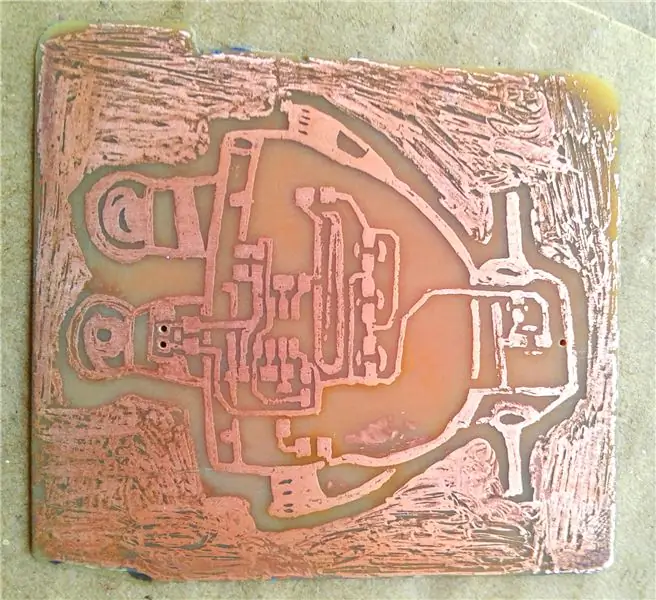
Precisamos de algum orifício para colocar o conector DC nele. Este é o único componente de furo passante nele. Todos os outros são componentes SMD. Não precisa de furos. Para perfurar, uso um perfurador manual. Uma broca muito pequena é usada para perfurar. A perfuração começa do lado do cobre. Não aplique força extra. Isso danificará o PCB.
Etapa 12: Máscara de solda


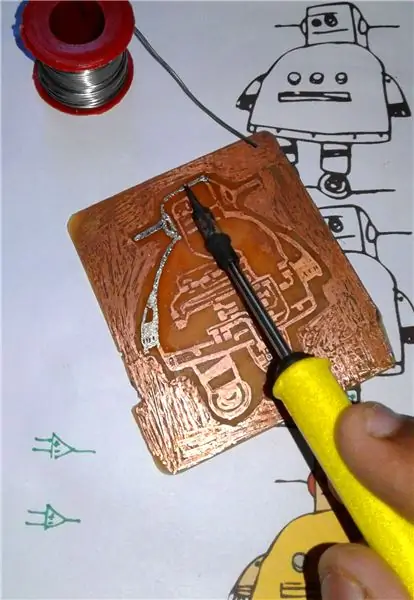
Nesta etapa, aplico uma camada de solda em todos os traços de cobre como uma máscara. Isso aumentará a beleza e protegerá o cobre da corrosão. O cobre reage com a água e o ar. Assim, a solda irá isolá-lo dos agentes causadores de corrosão. Para isso, primeiro aplique o fluxo aos traços. Em seguida, faça a camada de solda usando o ferro de solda micro e o fio de solda. A seguir, alise-o com o ferro de soldar 25 W. Em seguida, limpe o PCB usando uma solução de limpeza de PCB.
Etapa 13: Corte personalizado de PCB


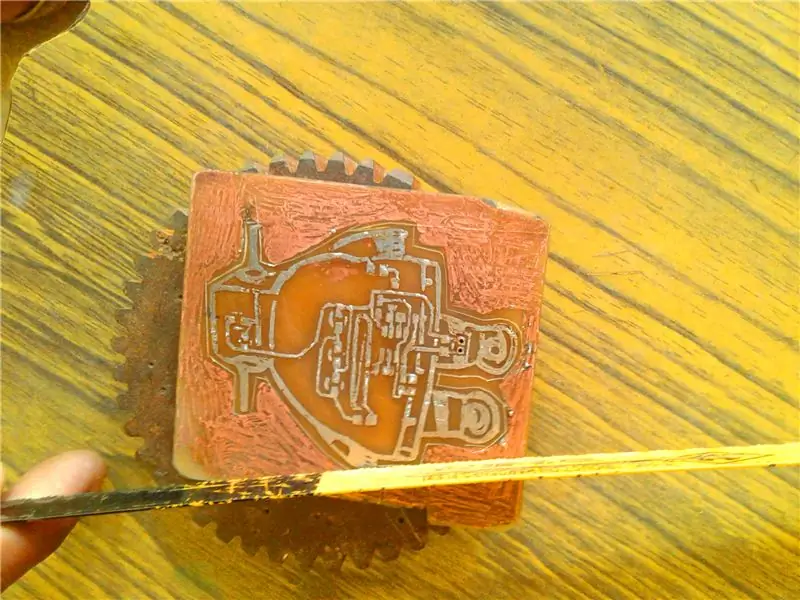
Aqui, nós o cortamos na forma de robô instrutível. É feito por ferramentas comuns, como lâmina de serra, faca, arquivo, etc … Os procedimentos são fornecidos a seguir,
Usando a faca, desenhe uma linha na qual o corte segue
Remova cantos indesejados do PCB usando uma serra para fazer uma forma áspera
Então, usando a pequena faca, faça a forma original
Por fim, alise as bordas e finalize a forma com o uso de uma lima
Limpe o PCB
Fizemos esta etapa.
Etapa 14: Testando o PCB

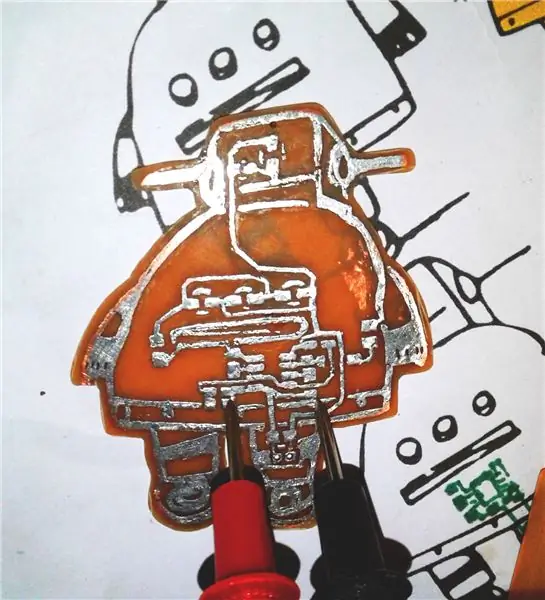
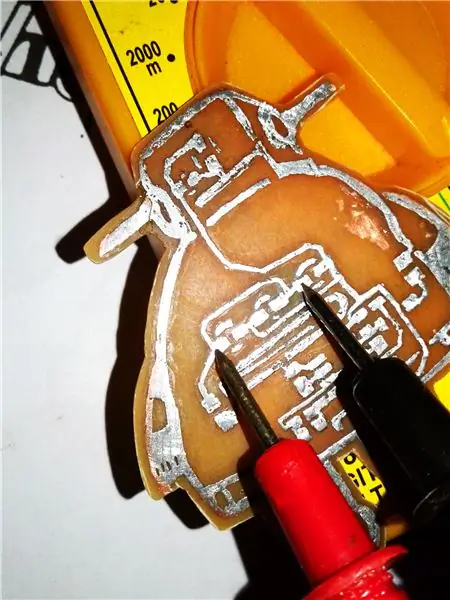
É uma das principais etapas na fabricação de placas de circuito impresso. Aqui, verificamos a continuidade de cada trilha em relação ao diagrama de circuito e verificamos se há curto-circuito indesejado.
Gire os botões multímetro para o modo de verificação de continuidade
Usando as sondas, verifique a continuidade de cada trilha e compare-a com o diagrama de circuito
Verifique também a possibilidade de curto-circuitos na posição indesejada
Se for feito com sucesso, vá para as próximas etapas, caso contrário, corrija o problema
Etapa 15: Vale a pena dessoldar


Aqui eu uso os componentes de PCBs antigos. Isso reduzirá o custo do projeto e ajudará você a estudar mais sobre a eletrônica. Este processo aumenta nosso conhecimento em eletrônica. Você escolhe este método ou adquire os componentes. O procedimento de dessoldagem mostrado no vídeo acima. Após a dessoldagem, texto os componentes usando multímetro e use-o para este projeto e projetos futuros. OK. Boa sorte.
Etapa 16: Solda


Esta é a hora de soldar. Aqui eu uso um ferro de solda micro. Solde primeiro o CI e depois o resto dos componentes. Não aplique calor extra. Isso danificará o IC. Solde o LED com cuidado. Porque é sensível ao calor. Isso vai danificar muito rapidamente. O procedimento é dado abaixo,
Use ferro de micro-solda e pinças para soldar
Aplique o fluxo a todos os pontos onde os componentes colocados
Coloque o componente usando uma pinça e solde sua perna usando um micro ferro de solda e o fio de solda
Verifique a polaridade dos componentes
Por fim, verifique a soldagem dos componentes e verifique o circuito usando o diagrama de circuito
Limpe o PCB usando o limpador de PCB
Fizemos essa etapa com sucesso.
Etapa 17: Teste de Circuito



Agora é a hora de testar e depurar o circuito. Conecte uma bateria de 9 V a ele usando um conector macho adequado para o conector PCB DC. Se não estiver piscando verifique as conexões e o IC. Em seguida, verifique o LED. Ao concluir a seção de depuração com sucesso, obtemos um bom modelo de robô instrutível em funcionamento.
Etapa 18: Divirta-se



Encontre um local adequado para consertá-lo. Ligue este robô em uma sala escura e observe a beleza. Você escolhe isso como um chaveiro ou medalhão.
Você gostou ??? Por favor, comente na seção de comentários..
Tchau, ….
Recomendado:
Aprenda a projetar uma PCB com formato personalizado com as ferramentas online EasyEDA: 12 etapas (com imagens)

Aprenda a projetar uma PCB com formato personalizado com as ferramentas EasyEDA Online: Sempre quis projetar uma PCB personalizada e, com ferramentas online e prototipagem barata de PCB, nunca foi tão fácil como agora! É ainda possível obter os componentes de montagem em superfície montados de forma barata e fácil em pequeno volume para salvar o difícil sol
Robô instrutível legal que se move: 11 etapas (com imagens)

Cool Instructables Robot That Moves: se você gosta do meu robô, por favor vote em mim no concurso de robôs instructables. É simples e fácil de fazer
Drive USB Robô Instrutível: 7 Passos (com Imagens)

Unidade USB Robô Instructables: Ninguém mais fez isso, então pensei que faria (sorriso). Esta é uma unidade USB Robô Instructables (16 Gig). Pensei em combinar 2 coisas de seus técnicos favoritos em um único dispositivo. DIVERSÃO
Um robô instrutível com muitos recursos: 8 etapas (com imagens)

Um Robô Instrutível com Muitos Recursos: Olá amigos, neste instrutível vou apresentar um robô fantástico que pode fazer as seguintes tarefas: 1- Pode se mover e o controle de seus movimentos é feito por Bluetooth2- Pode fazer limpeza como um aspirador de pó3- Pode tocar músicas de Bluetoot
Abraço & Patch de robô instrutível sensível ao toque: 10 etapas (com imagens)

Abraço & Patch do robô instrutível sensível ao toque: Eu sempre quis fazer um projeto simples, mas decente com este patch, e o " tamanho de bolso " concurso parecia a oportunidade perfeita para fazer um mascote robô. Este cara fica no bolso da minha camisa, assim como no ícone do concurso, e vai bem
